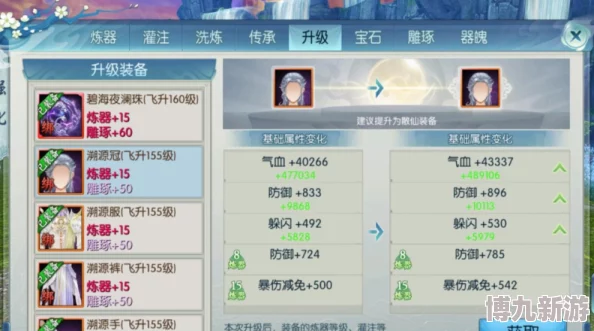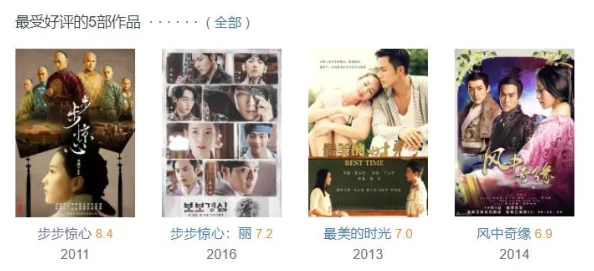揭秘漫威争锋灵敏度设置技巧:详细步骤与爆料信息大公开
本文导读:
在《漫威争锋》这款游戏中,精准掌握灵敏度设置方法对于提升游戏体验和战斗效率至关重要,以下将详细揭秘如何调整灵敏度设置,以打造个性化的战斗体验:
一、灵敏度设置的重要性
灵敏度设置直接影响到玩家在游戏中的操作反应速度和精准度,一个合适的灵敏度设置可以让玩家更快速地响应战场变化,提高瞄准和射击的准确性,从而在激烈的对抗中占据优势。
二、灵敏度设置方法
1、通过游戏内设置调整
* 进入游戏主界面,点击右上角的“设置”按钮。
* 在设置页面的上方导航栏中,点击“控制器”选项,进入控制器设置页面。
* 在控制器页面中,找到“操作杆性能”选项,点击进入灵敏度的设置页面。
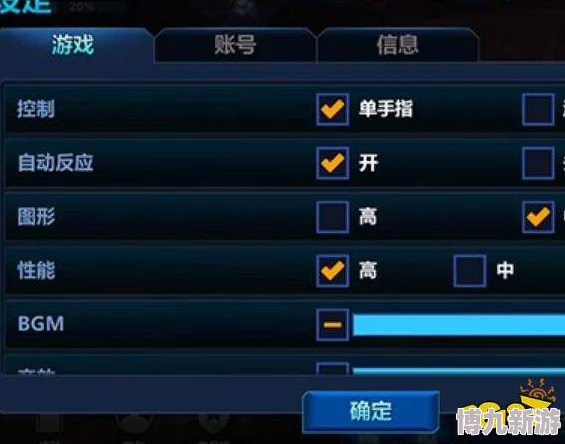
* 根据自己的操作习惯,拖动滑条或在输入框内输入数值来调整灵敏度,调整完毕后,保存设置即可。
2、关闭鼠标加速度(针对使用鼠标的玩家)
* 检查电脑自带的鼠标设置,确保没有开启“提高指针精确度”功能,这个功能实际上是一种鼠标加速度,可能会影响瞄准的稳定性。
如果游戏内无法直接关闭鼠标加速度,可以通过修改游戏配置文件来实现
1. 按下键盘上的Win+R键,打开运行窗口,输入“appdata”后点击确定。
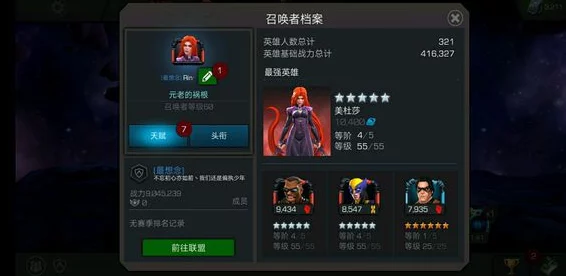
2. 在打开的文件夹中,依次双击打开“Local”-“Marvel Battle Royale”-“Saved”-“Config”。
3. 找到名为“GameUserSettings”的配置文件,用文本编辑器打开。
4. 在文件最下方添加以下三行代码来关闭鼠标加速度:
[/Script/Engine.InputSettings] bEnableMouseSmoothing=False bViewAccelerationEnabled=False
5. 保存文件后,右键点击该文件,选择“属性”,并勾选“只读”选项,以确保后续不会被更改。
6. 重启游戏以确保更改生效。

三、个性化调整建议
1、根据英雄特点调整:不同英雄的技能和特点不同,因此需要根据所选英雄来调整灵敏度,对于需要快速移动和瞄准的英雄(如蜘蛛侠),可以适当提高灵敏度;而对于更注重稳定输出的英雄(如钢铁侠),则可以适当降低灵敏度。
2、适应战场环境:战场环境的变化也会影响灵敏度的选择,在开阔的地图上,可能需要更高的灵敏度来快速响应敌人的动向;而在狭窄的地图中,则可能需要降低灵敏度以提高瞄准的稳定性。
3、不断尝试和调整:灵敏度设置是一个不断尝试和调整的过程,建议玩家在游戏中多进行实战演练,根据自己的操作习惯和战场需求来逐步调整灵敏度设置,以达到最佳的游戏体验。
通过以上步骤和技巧,玩家可以精准掌握《漫威争锋》中的灵敏度设置方法,并结合个人操作习惯和战场需求进行个性化调整,从而显著提升游戏体验和战斗效率。